【mastercam下载】mastercam V9.1 官方版
软件介绍
Mastercam是一款功能强大的的画图软件。软件拥有二维绘图、三维实体造型、曲面设计、体素拼合、数控编程、刀具路径摸拟及真实感摸拟等多种实用功能于。同时Mastercam9.1官方版不仅具有方便直观的几何造型,还分享了设计零件外形所需的理想环境,其强大稳定的造型功能可设计出复杂的曲线、曲面零件。
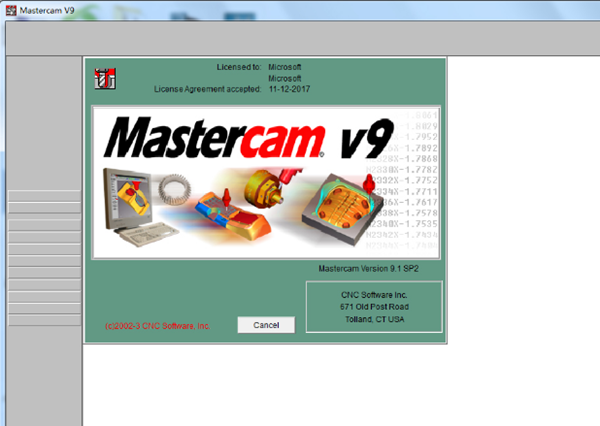
Mastercam软件特色
1、灵活的几何编辑功能,Mastercam9.1官方版可改变单个实体或所有实体的线宽、线形、和颜色,快速修改线长、圆弧半径等参数。
2、过渡圆角或导角很方便,延展直线、圆弧、样条及曲面的长度。
3、Mastercam9.1中文版对于剪裁过的单个或多个曲面可使用undo功能恢复原曲面,快速平移、镜像、比例变换实体等距变换实体。
4、强大的曲面建模功能,使用Loft, Ruled, Revolved, Swept, Draft, Coons patch, 和Offset等方法生成参数曲面和非均匀有理B样条曲面。
5、软件可产生各种复杂的溶接曲面,用矩形或任何具有封闭边界的平面形状,快速生成平坦的曲面。
6、支持无数个截面曲线生成扫描曲面,用一组曲线、一组平面或一组曲面去剪裁另一个曲面或一组曲面。
7、用Undo功能恢复被剪裁的曲面时,可以一次性恢复或一次只恢复一条边界。
8、软件极易延展或分割曲面,灵活的过渡曲面功能,可在曲面间产生等半径和变半径过渡曲面。
9、支持在模具设计时,自动计算分模线,可用参数化的方法快速生成3D曲面体素。如长方体、球体、圆柱体、圆锥体和其他形状的体素。
10、支持可在渲染后的曲面模型上继续构造、编辑和处理模型。
11、绘图功能,支持自动尺寸标注和修改几何后相关的标注自动更改。
12、可生成水平、垂直、平行、基线,尺寸链、角度、直径、半径、坐标、以及点-坐标等形式的尺寸标注,还能生成注释和符号。
13、可随意拖动或放置标注,就如同在创建它们一样,修改他们的属性也很方便。
14、支持可绘制或打印出彩色的草图,系统内置有线型库和剖面线库。
15、实体捡取,AutoCursorTM功能捕捉常用的特征点,便利几何构型。
16、AutoHighlight功能在光标掠过实体时,改变实体的颜色,使捡取更加容易。
17、支持使用鼠标右键可快速访问一些常用的功能,智能化的窜接功能可一次捡取一串实体。
18、可预设要捡取的实体的属性,如类型、颜色、图层、线型或线宽。
19、支持可成组或解组多个实体,以便捡取。用鼠标可捡取全部位于矩形或多边形外部、内部或于之相交的实体。
20、用户可定义的格栅简化了几何构型。
21、分析几何属性,支持及时分析任一实体的大小、位置、类型及其他属性。
22、在2D或3D空间,测量点与点之间的距离以及直线与直线之间的角度。
23、支持检测曲面模型的完整性以及剪裁曲面边界的完整性。
24、支持测量曲面上任何位置的曲率半径,计算单个曲面或多个曲面的面积。
25、支持动态分析曲面上任何一点的法矢方向(相对于垂直方向)。
26、文件管理和数据交换,系统内置下列数据转换器:IGES, Parasolid, SAT (ACIS solids), DXF, CADL, STL, VDA,和ASCII。还有直接对 AutoCAD (DWG),STEP, Catia, 和 Pro-E 的数据转换器。
Mastercam安装步骤
1、在下载Mastercam中文版软件包,解压文件中双击运行图标Setup,软件开始运行。

2、点击安装产品命令。

3、打开安装的子模块,然后点击mastercam。

4、然后点击下一步。
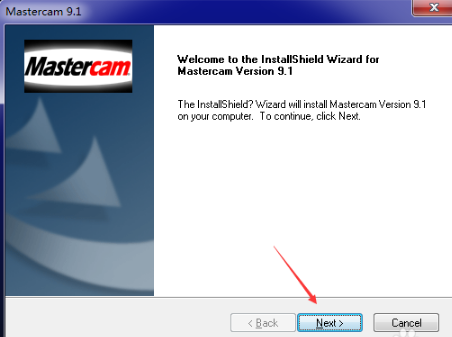
5、同意许可证条约。
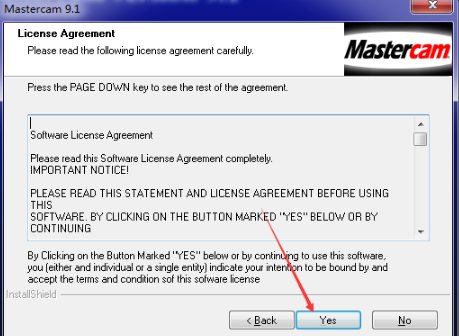
6、然后填写用户名和公司名称,点击下一步。
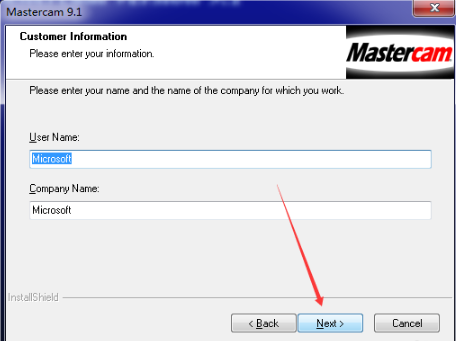
7、选择尺寸为公制,然后点击下一步。
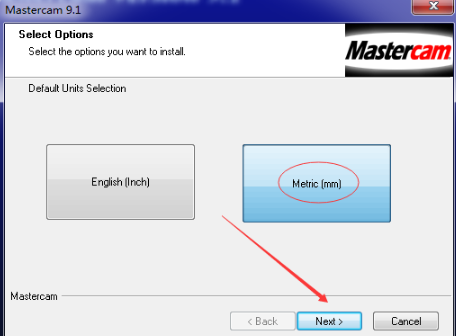
8、更改安装路径,然后点击确定。
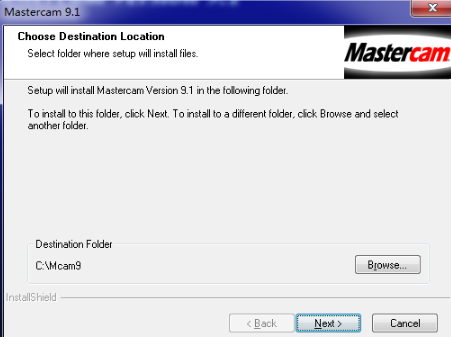
9、然后选择上所有的加工方式,点击下一步。
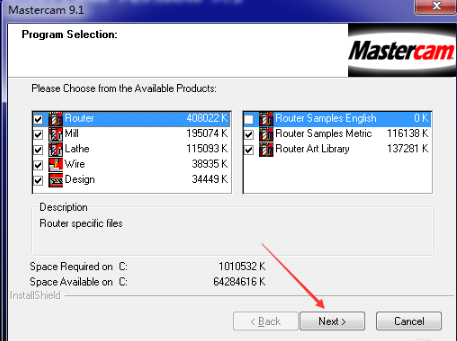
10、Mastercam9.1官方版安装完成,点击结束命令。
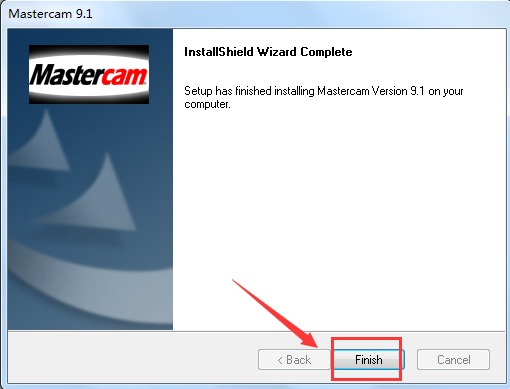
11、然后安装刀路模拟板块,点击第二个模块。
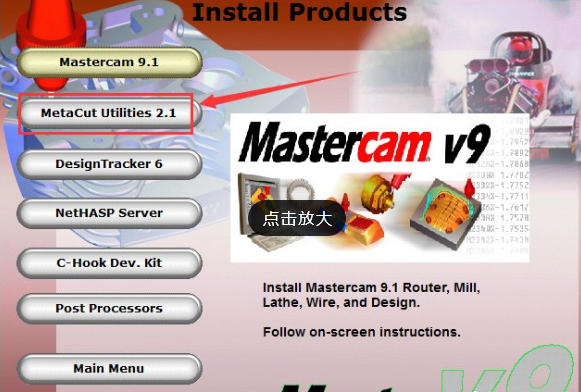
12、点击下一步。

13、更改安装路径,点击下一步。
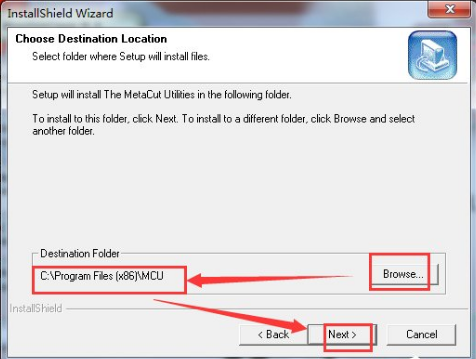
14、选择公制单位,点击下一步。
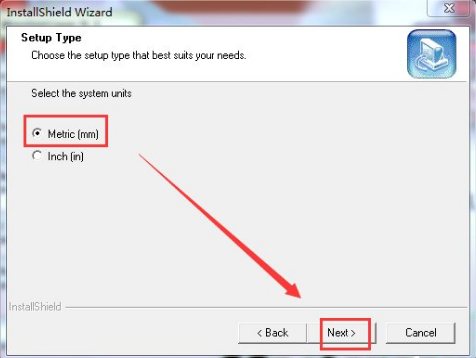
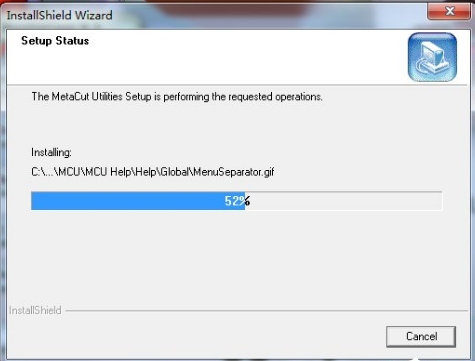
15、稍后重启电脑,点击结束命令。
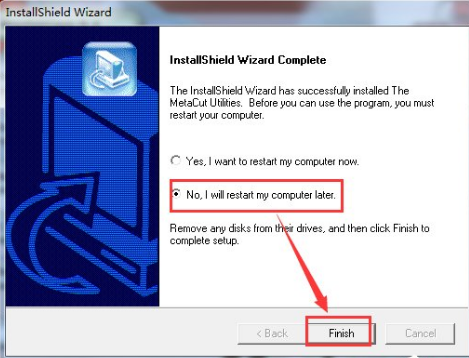
16、需要进行进行完整的安装,继续按照产品的其他部件。
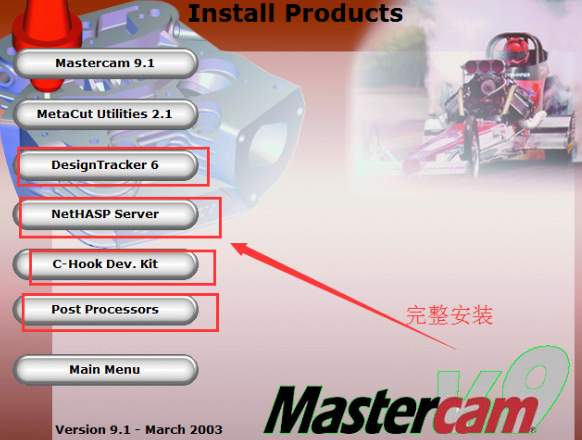
17、然后点击 菜单命令 退出安装主程序。
mastercam汉化步骤
1、这里我们需要把MasterCAM给汉化了, 英语好的可以无视该步骤!
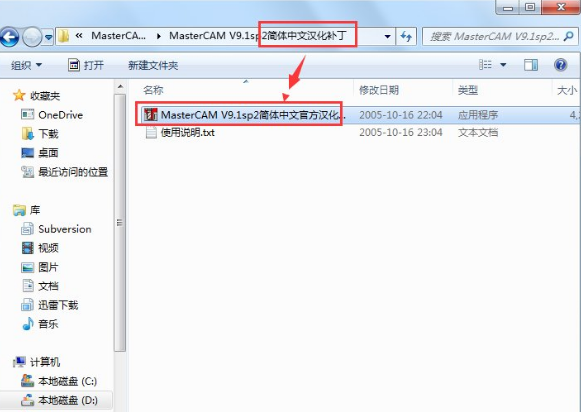
2、首先回到我们解压的MasterCAM 9.1官方版目录下 –> 双击”MasterCAM V9.1sp2简体中文汉化补丁”。
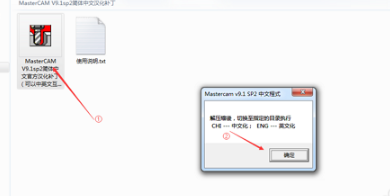
3、双击 “MasterCAM V9.1sp2简体中文官方汉化补丁(可以中英文互换).EXE” –> 点击 “E 解压缩” –> 点击 “确定”。
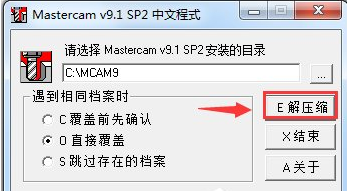
4、破解补丁文件安装成功!但是不要心急还有最后一个步骤!
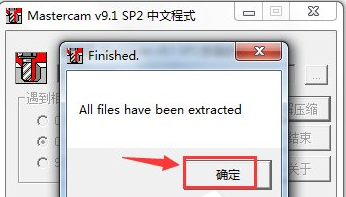
5、然后在mastercam9.1的安装程序中双击打开一下(注意:这里程序一闪就没有了,没有关系的)。
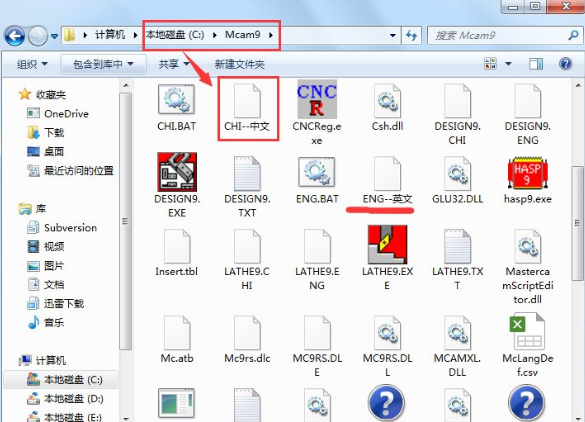
6、然后再打开软件,软件已经是中文的了。
mastercam使用技巧
Alt+2 设置系统颜色
F2 缩小
Alt+3 设置系统图层
F3 重画
Alt+4 设置限定图层
F4分析
Alt+5 设置限定图层
F5 删除
Alt+6 设置刀具平面
F6 文件
Alt+A 使用自动存储
mastercam常见问题
一、mastercam9.1中文版怎么画三维圆弧?
1、构图面用3d空间,用”两点加直径”命令。
2、先用两个圆心点画一条直线,然后把直线旋平,这样就好画了,画完后再旋转回来。
二、mastercam9.1中文版怎么辨别构图面?
做曲面来定义或者画条线连接它们的端点,选其中一条加上这条线就行。
三、mastercam9.1中文版怎么不可以尺寸?
检查图层管理是不是限定图层有打钩,必须关闭限定图层。如果是限定图层一直保持关闭的,那就把所有图层全开然后再去是标注一下看看。
四、mastercam9.1中文版怎么切割椭圆?
选择实体命令 ,挤出(或扫描,或旋转)(先要有切割的串联题),然后串联,执行,(会出来一个对话框),选择切割实体 (后面有深度 或全部贯穿),最后确定,用鼠标点一下要被切割的实体!(记得看切割的方向)。
下载仅供下载体验和测试学习,不得商用和正当使用。
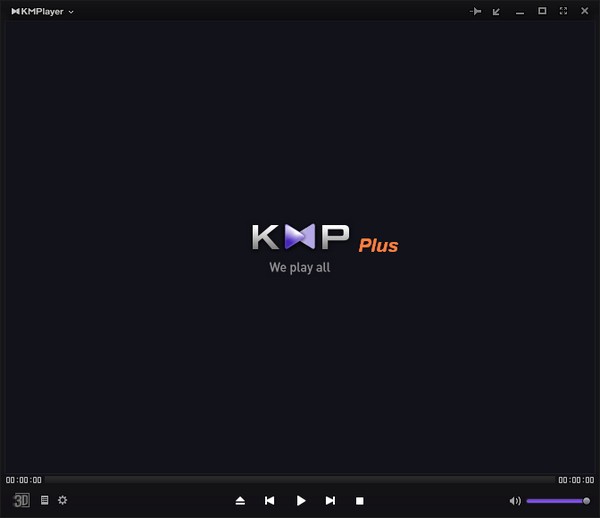
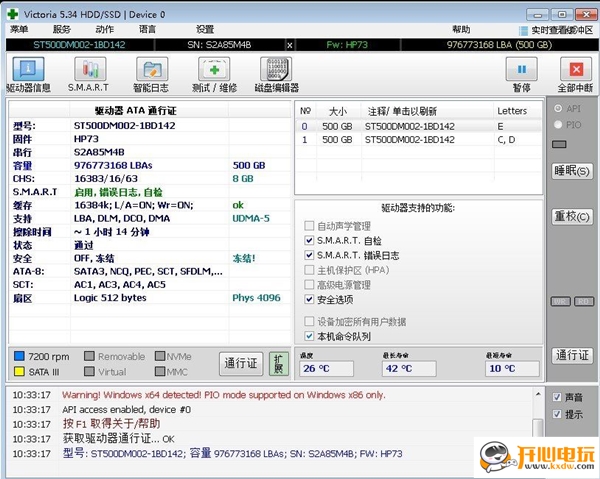
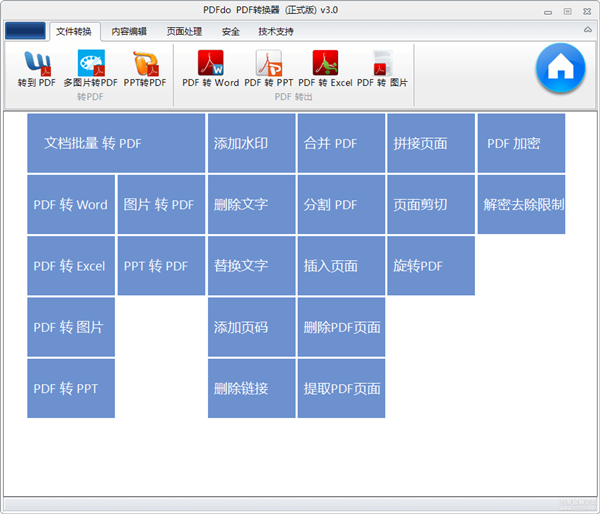
发表评论